치수 루프, 공차 유형 및 공차 값 미세조정
부품 루프를 정의하면 부품에서 선택된 모든 피쳐 사이의 치수가 나타납니다. 예비 누적 분석 테이블이 생성됩니다. 다음 단계는 각 부품의 치수 및 공차를 검토하여 부품의 실제 치수 구조 또는 부품에 필요한 치수 구조와 일치하는지 확인하는 것입니다.
초기 치수는 누적 변동을 최소화하는 최적의 치수 구조입니다. 피쳐를 추가하여 드로잉의 기존 치수에 추가 치수를 포함할 수 있습니다. 피쳐를 추가하면 누적 변동 결과에도 추가됩니다.
누적 세부내용(Stackup Details) 테이블에서 순서에 관계없이 모든 부품에 대해 작업을 수행할 수 있습니다. 그러나 위에서 아래로 순차적으로 부품을 수정하는 것이 좋습니다. 테이블의 행을 가리키면 그래픽 창에서 해당 부품이나 피쳐가 강조표시됩니다.
컴포넌트, 피쳐 및 치수 이름 변경하기
누적 세부 정보 테이블에 나열된 컴포넌트 이름이 부품 모델 이름에 연결됩니다. 이름을 설명이 포함된 이름으로 변경할 수 있습니다.
컴포넌트 이름을 변경하려면 이 아이콘( )을 클릭하여 부품 모델 이름과 누적 세부 정보 테이블 간의 연결을 끊습니다. 링크가 끊어지면 이 아이콘
)을 클릭하여 부품 모델 이름과 누적 세부 정보 테이블 간의 연결을 끊습니다. 링크가 끊어지면 이 아이콘  이
이  을 대체합니다. 이제 누적 테이블에서 컴포넌트 이름을 두 번 클릭하여 다른 이름을 입력할 수 있습니다. 연결을 복원하려면
을 대체합니다. 이제 누적 테이블에서 컴포넌트 이름을 두 번 클릭하여 다른 이름을 입력할 수 있습니다. 연결을 복원하려면  을 클릭합니다. 누적 테이블의 컴포넌트 이름에 부품 모델 이름이 표시됩니다.
을 클릭합니다. 누적 테이블의 컴포넌트 이름에 부품 모델 이름이 표시됩니다.
 )을 클릭하여 부품 모델 이름과 누적 세부 정보 테이블 간의 연결을 끊습니다. 링크가 끊어지면 이 아이콘
)을 클릭하여 부품 모델 이름과 누적 세부 정보 테이블 간의 연결을 끊습니다. 링크가 끊어지면 이 아이콘  이
이  을 대체합니다. 이제 누적 테이블에서 컴포넌트 이름을 두 번 클릭하여 다른 이름을 입력할 수 있습니다. 연결을 복원하려면
을 대체합니다. 이제 누적 테이블에서 컴포넌트 이름을 두 번 클릭하여 다른 이름을 입력할 수 있습니다. 연결을 복원하려면  을 클릭합니다. 누적 테이블의 컴포넌트 이름에 부품 모델 이름이 표시됩니다.
을 클릭합니다. 누적 테이블의 컴포넌트 이름에 부품 모델 이름이 표시됩니다.피쳐 또는 치수의 이름을 설명이 포함된 이름으로 변경할 수도 있습니다. 이름을 변경하려면 이름을 두 번 클릭하고 새 이름을 입력합니다.
피쳐 크기가 누적 결과에 기여하지 않으면 대부분의 경우 피쳐 사이의 치수만 보고서에 포함됩니다. |
공차 유형 변경하기
기본 공차 유형은 ± 대칭입니다.
1. 공차(Tolerance) 열에서 공차를 클릭합니다. 공차 편집(Edit Tolerance) 대화 상자가 열립니다.
2. 공차 유형(Tolerance type) 목록에서 공차 유형을 선택합니다.
사용 가능한 공차 유형은 다음과 같습니다.
◦ 대칭(Symmetric)
◦ +-(Plus Minus)
◦ 한계(Limits)
◦ 형상(Geometric)
기하 공차 추가하기
1. 공차(Tolerance) 열에서 공차를 클릭합니다. 공차 편집(Edit Tolerance) 대화 상자가 열립니다.
2. 공차 유형(Tolerance type) 목록에서 기하(Geometric)를 선택합니다.
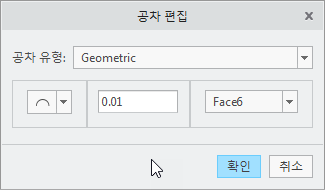
3. 형상 특성 옆에 있는 화살표를 클릭합니다. 목록이 열립니다.
4. 형상 특성을 선택합니다.
5. 상자에 공차 값을 지정합니다.
6. 피쳐를 선택합니다.
7. 필요한 경우 목록에서 재료 수정자를 선택합니다.
8. 확인(OK)을 클릭합니다.
모서리, 정점 또는 점에 대한 기하 공차는 선택할 수 없습니다. |